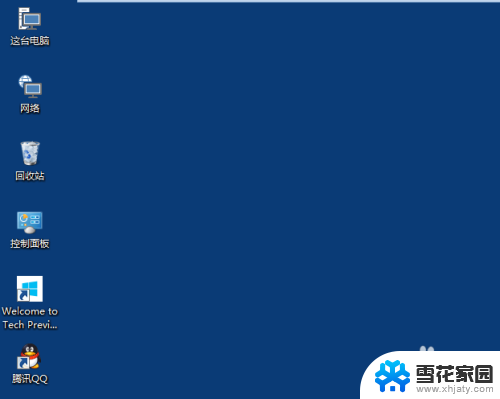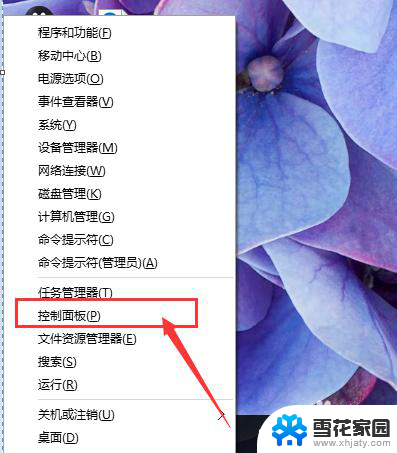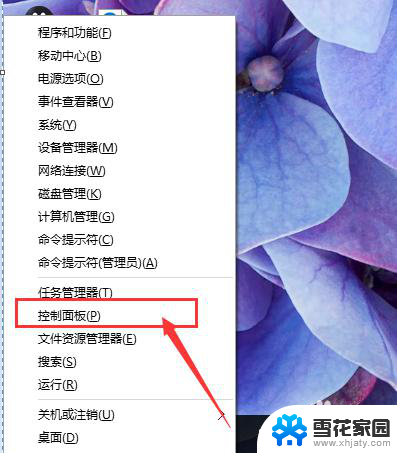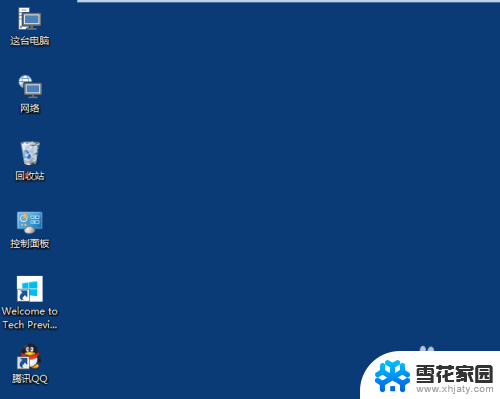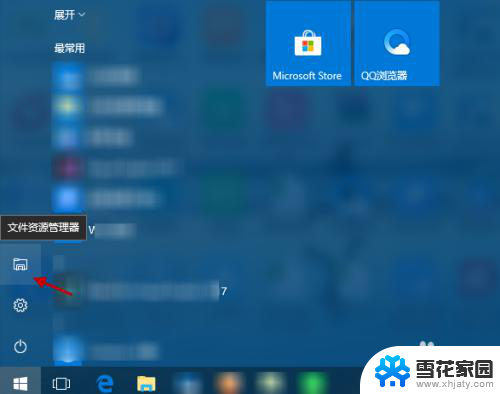windows页面文件大小如何调整 如何在Win10中调整分页文件大小
更新时间:2024-02-19 17:58:47作者:yang
在使用Windows操作系统时,我们经常会遇到页面文件大小的问题,页面文件是一种用于存储内存中无法容纳的数据的虚拟内存扩展,它的大小对系统的运行速度和性能起着重要的影响。而在Win10中,我们可以通过一些简单的方法来调整页面文件的大小,以满足我们的需求。下面将介绍如何在Win10中进行页面文件大小的调整,让我们的系统更加顺畅高效。
操作方法:
1.首先打开开始界面,打开后输入【高级系统】(直接输入就可以)
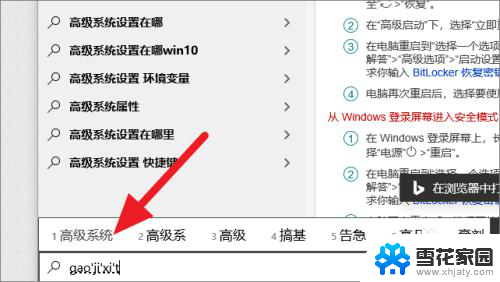
2.出现搜索结果后,点击【查看高级系统设置】
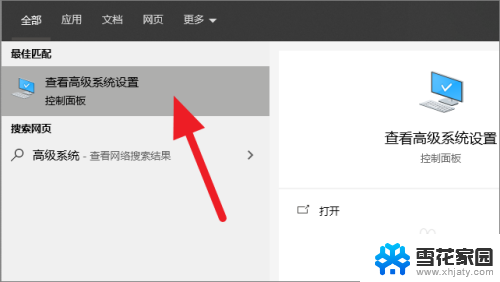
3.进入系统属性后,点击【性能】区域下面的【设置】
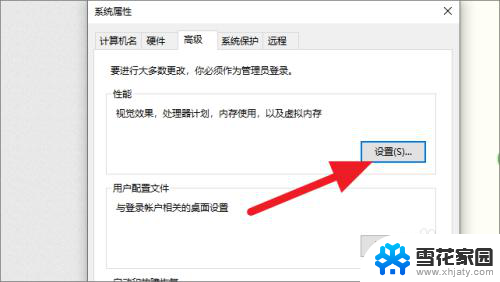
4.进入性能选项后,点击【高级】选项卡
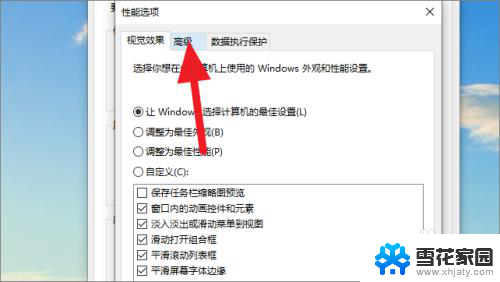
5.点击高级后,再点击【虚拟内存】区域下方的【更改】
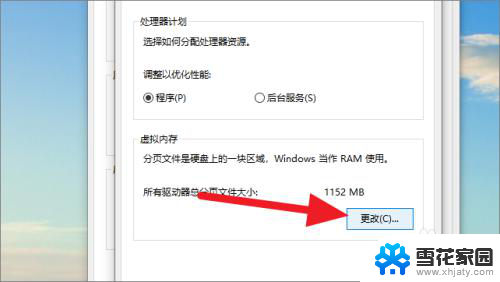
6.进入更改页面后,取消勾选【自动管理分页文件大小】。然后选择【自定义大小】就可以更改大小了
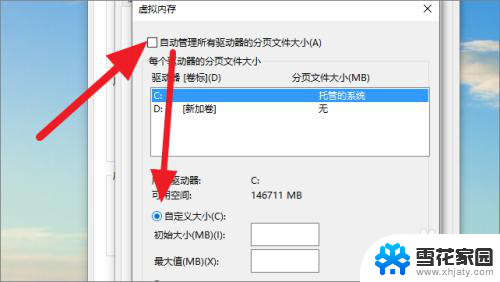
以上就是调整Windows页面文件大小的方法,如果您遇到这种情况,您可以按照以上小编提供的方法解决问题,希望对大家有所帮助。